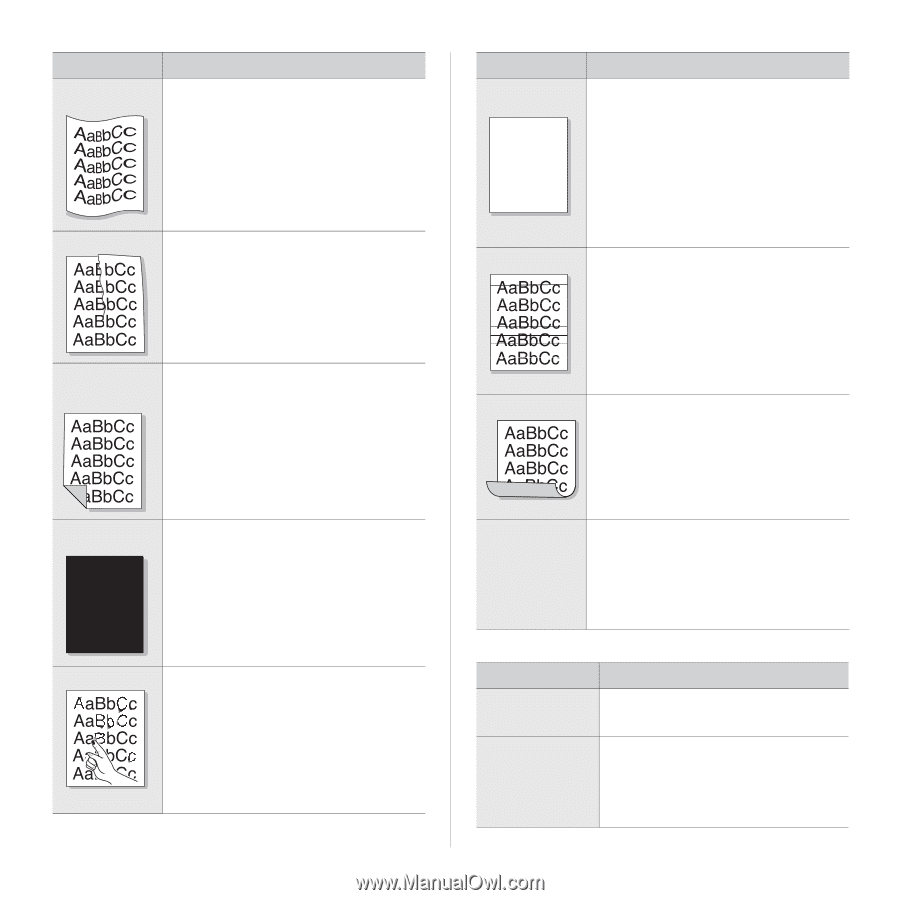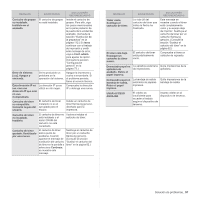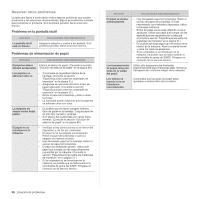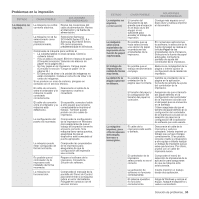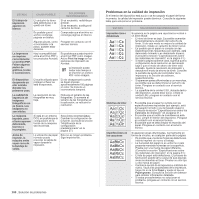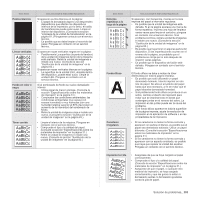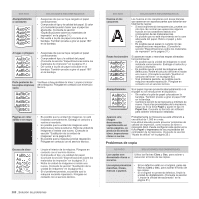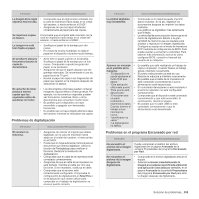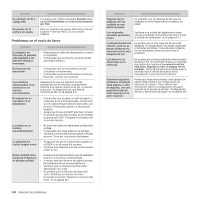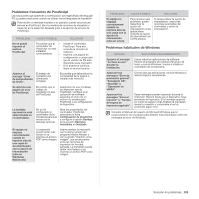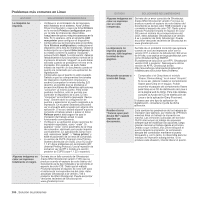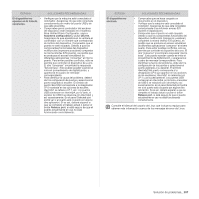Samsung SCX 6555N User Manual (SPANISH) - Page 103
Problemas de copia, Papel fino
 |
UPC - 635753610314
View all Samsung SCX 6555N manuals
Add to My Manuals
Save this manual to your list of manuals |
Page 103 highlights
ESTADO Abarquillamiento o curvaturas SOLUCIONES RECOMENDADAS • Asegúrese de que se haya cargado el papel correctamente. • Compruebe el tipo y la calidad del papel. El calor y la humedad pueden hacer que el papel se abarquille. (Consulte la sección "Especificaciones sobre los materiales de impresión" en la página 31.) • Dé vuelta a la pila de papel colocada en la bandeja. También pruebe a girar el papel 180° en la bandeja. Arrugas o pliegues • Asegúrese de que se haya cargado el papel correctamente. • Compruebe el tipo y la calidad del papel. (Consulte la sección "Especificaciones sobre los materiales de impresión" en la página 31.) • Dé vuelta a la pila de papel colocada en la bandeja. También pruebe a girar el papel 180° en la bandeja. Parte posterior de Verifique si hay pérdidas de tóner. Limpie el interior las copias impresas de la máquina. Póngase en contacto con el servicio sucia técnico. Páginas en color sólido o en negro A • Es posible que la unidad de imágenes no esté instalada correctamente. Extraiga el cartucho y vuelva a insertarlo. • Es posible que la unidad de imágenes esté defectuosa y deba sustituirse. Retire la unidad de imágenes e instale una nueva. (Consulte la sección "Sustitución de la unidad de imágenes" en la página 83.) • Es posible que la máquina precise reparación. Póngase en contacto con el servicio técnico. Exceso de tóner • Limpie el interior de la máquina. Póngase en contacto con el servicio técnico. • Compruebe el tipo y la calidad del papel. (Consulte la sección "Especificaciones sobre los materiales de impresión" en la página 31.) • Retire la unidad de imágenes e instale una nueva. (Consulte la sección "Sustitución de la unidad de imágenes" en la página 83.) • Si el problema persiste, es posible que la máquina necesite reparación. Póngase en contacto con el servicio técnico. 102 _Solución de problemas ESTADO SOLUCIONES RECOMENDADAS Huecos en los caracteres A Los huecos en los caracteres son áreas blancas que aparecen en aquellas partes que deberían ser totalmente negras: • Si está imprimiendo transparencias, pruebe con otro tipo. Es normal que aparezcan algunos huecos en los caracteres debido a la composición de las transparencias. • Es posible que no esté imprimiendo en la cara adecuada del papel. Retire el papel y delo vuelta. • Es posible que el papel no cumpla con las especificaciones requeridas. (Consulte la sección "Especificaciones sobre los materiales de impresión" en la página 31.) Rayas horizontales Si aparecen rayas o manchas negras alineadas horizontalmente: • Es posible que la unidad de imágenes no esté instalada correctamente. Extraiga el cartucho y vuelva a insertarlo. • Es posible que la unidad de imágenes esté defectuosa. Retire el cartucho de tóner e instale uno nuevo. (Consulte la sección "Sustituir el cartucho del tóner" en la página 82.) • Si el problema persiste, es posible que la máquina necesite reparación. Póngase en contacto con el servicio técnico. Abarquillamiento Si el papel impreso presenta abarquillamiento o si el papel no se introduce en el dispositivo: • Dé vuelta a la pila de papel colocada en la bandeja. También pruebe a girar el papel 180° en la bandeja. • Cambie la opción de la impresora e inténtelo de nuevo. Vaya a las propiedades de la impresora, haga clic en la ficha Papel y ajuste el tipo en Papel fino. Consulte la Sección de software para obtener información detallada. Aparece una imagen desconocida repetidamente en varias páginas, se produce exceso de tóner, impresiones claras o sucias. Probablemente la impresora se está utilizando a una altitud de 1.000 m o más. Una altitud elevada puede provocar problemas de calidad de impresión, como exceso de tóner o impresión débil. Puede configurar esta opción en la ficha Papel o Impresora de las propiedades del controlador de la impresora. (Consulte la sección "Ajuste de altitud" en la página 26.) Problemas de copia ESTADO SOLUCIONES RECOMENDADAS Las copias son demasiado claras u oscuras. Utilice las flechas Clara y Osc. para aclarar u oscurecer el fondo de las copias. Las copias presentan • manchas, líneas, marcas o puntos. • Si los defectos están en el original, pulse las flechas Clara y Osc. para aclarar el fondo de las copias. Si el original no presenta defectos, limpie la unidad de digitalización. (Consulte la sección "Limpiar la unidad de escaneado" en la página 81.)